Kako najti in navesti povezane USB naprave v sistemu Windows 10
Vse povezane naprave USB v sistemu Windows 10 lahko poiščete in navedete na kateri koli od načinov, pregledanih v tej objavi. Videli bomo, kako je to mogoče storiti z orodji tretjih oseb in brez njih.
Oglas
Znano je dejstvo, da ko želi uporabnik upravljati naprave, povezane z njegovim računalnikom z operacijskim sistemom Windows, mora iti v upravitelja naprav. To morda ne bo tako, če morate poiskati seznam vseh naprav USB, povezanih z vašim računalnikom. Upravitelj naprav v operacijskem sistemu Windows precej slabo prikaže ta seznam, ne da bi ga bilo mogoče kopirati ali shraniti. Prav tako je privzeti pogled je treba spremeniti.
Iskanje vseh povezanih naprav USB v sistemu Windows 10 je razmeroma preprost postopek. Uporabite lahko eno od številnih brezplačnih orodij tretjih oseb ali en sam ukaz v PowerShell ali Windows Terminal. Tukaj je opisano, kako najti seznam vseh povezanih naprav USB v sistemu Windows 10.
Nasvet: Ta članek lahko uporabite z drugimi različicami sistema Windows, kot so Windows 8, Windows 7 ali celo prihajajoči Windows 11.
Poiščite in navedite povezane naprave USB v sistemu Windows 10
- Zaženite PowerShell ali terminal Windows z 'Profil PowerShell. Vsak od njih bo opravil delo namesto vas.
- Vnesite naslednji ukaz:
Get-PnpDevice -PresentOnly | Where-Object { $_.InstanceId -match '^USB'}.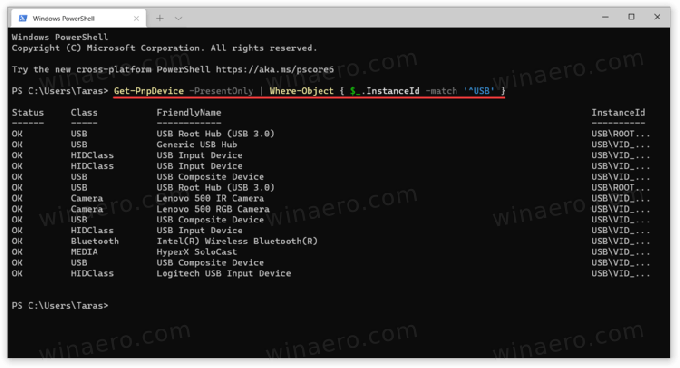
- Ta ukaz bo prikazal seznam vseh prisotnih naprav USB.
"Stanje OK" pomeni, da je naprava trenutno priključena in deluje pravilno. Uporabite lahko tudi razred in Prijazno ime stolpce, da poiščete in bolje prepoznate naprave, ki jih vidite na seznamu.
Z USBDeviewom poiščite vse povezane naprave USB
Če potrebujete nekaj več informacij o napravah USB, obstaja brezplačen pripomoček, ki se imenuje USBDeview avtorja Nirsoft. Lahko ga prenesete z uradnega spletnega mesta s pomočjo ta povezava. Zaženite datoteko, ki ste jo prenesli (aplikacija ne zahteva namestitve.)
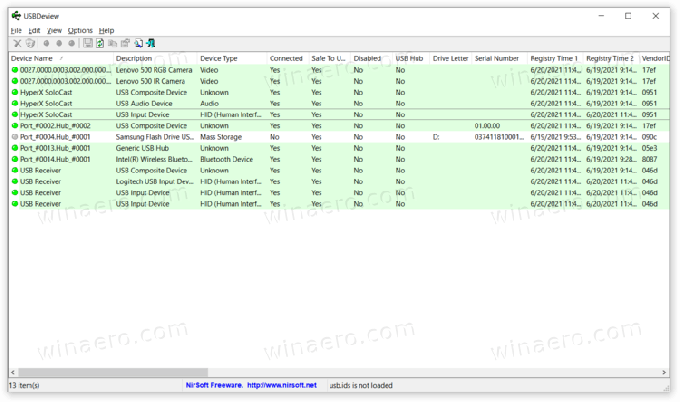
Zdaj lahko vidite celoten seznam vseh naprav USB, povezanih z vašim računalnikom Windows. Aplikacija trenutno aktivne naprave označi zeleno, tako da lahko enostavno razvrstite odklopljene zunanje naprave. Prav tako lahko dvokliknete kateri koli vnos, da prikažete dodatne informacije: čas prve povezave, nedavni čas povezave, prodajalca, prijazno ime, porabo energije, protokol USB, različico gonilnika itd.

Poleg tega, da vam nudi vse razpoložljive informacije o vaših napravah USB, USBDeview ponuja nekaj naprednih funkcij. Na primer, preprečite lahko povezavo določenih naprav z računalnikom, brskate po datotekah INF, skočite na vnose v registru, znova zaženete krmilnike USB itd.
USBDriveLog
Končno, isti razvijalec ponuja nekoliko manj zapleteno orodje, ki prikazuje samo USB naprave za masovno shranjevanje. Se imenuje USBDriveLog, in ga lahko prenesete z uradnega spletnega mesta z uporabo ta povezava.

